Tento problém může způsobit příliš mnoho aplikací spuštěných paralelně
- Existuje mnoho důvodů, proč prohlížeč jako Opera zpomalí vaši relaci stahování.
- Když máte špatné připojení k internetu, může to zpomalit rychlost stahování.
- Vymazání dat procházení může pomoci vyřešit problém s pomalou rychlostí stahování v Opeře.

Zde je to, co Opera umí:
- Optimalizujte využití zdrojů: paměť RAM se využívá efektivněji než v jiných prohlížečích
- Vylepšené soukromí: integrovaná bezplatná a neomezená VPN
- Žádné reklamy: vestavěný blokovač reklam zrychluje načítání stránek a chrání před těžbou dat
- Hraní: Opera GX je první a nejlepší prohlížeč pro hraní her
- Stáhnout Operu | Opera GX
Opera je již dlouhou dobu jedním z nejlepších prohlížečů na trhu. Je to kvůli jeho důslednosti při zachování nedotčených a relevantních vlastností. Jednou z nejlepších vlastností prohlížeče Opera je rychlost. Stejně tak využívá pokročilý systém pro urychlení relací procházení a stahování.
Někteří uživatelé si však stěžují na problémy s rychlostí stahování Opery. Znamená to, že dokončení stahování trvá dlouho. Dokončení souboru o velikosti 250 Mb by například nemělo trvat déle než 3–4 minuty. Proto se stává problémem, pokud to trvá příliš dlouho nebo se po dlouhou dobu nepohybuje z bodu.
Kromě toho mohou být důvody problémy s hardwarem, problémy s prohlížečem, zastaralé aplikace nebo OS a další. Tento problém se také týká všech částí prohlížeče, protože a pomalá rychlost stahování znamená, že rychlost internetu je relativně nízká. Setkání v našem každodenním životě může být tak nepříjemné.
Problém však není kritický a neměli byste panikařit, pokud se s ním setkáte. Tento článek vysvětlí, jak opravit pomalou rychlost stahování prohlížeče Opera a jak jej zrychlit.
Proč je rychlost stahování mého prohlížeče tak nízká?
1. Špatné připojení k internetu
Jedním z nejčastějších důvodů pomalé rychlosti stahování v prohlížečích je špatné připojení k internetu. Kdykoli dojde k problému s vaším routerem nebo Wi-Fi, ovlivní to fungování vašich prohlížečů.
Je to proto, že před bezproblémovým stahováním souborů potřebují stabilní připojení k internetu. Takže problémy s routerem nebo kabelem ovlivní rychlost stahování prohlížeče.
2. Rušení aplikací třetích stran
Aplikace jako antivirus a VPN mohou způsobovat problémy s aktivitami vašeho prohlížeče, jako je stahování. Antivirové aplikace pomáhají udržet vaše zařízení v bezpečí a chráněné před internetovými hrozbami a malwarem, který si může najít cestu do vašeho zařízení.
Během toho však může antivirus blokovat volný průchod vašeho stahování. Dochází k němu, když detekuje hrozbu ve spojení. Existují další způsoby, jak mohou aplikace třetích stran zasahovat do vašeho prohlížeče. V článku vám ukážeme, jak to opravit.
3. Příliš mnoho aplikací běžících paralelně s prohlížečem Opera
Některé aplikace využívají velké množství připojení k internetu. Podobně některá zabírají spoustu úložiště zařízení. Tyto aplikace mohou být zodpovědné za zpomalení stahování prohlížeče.
4. Zastaralá verze prohlížeče
S provozováním zastaralého prohlížeče se může pokazit spousta věcí. Zabraňuje však tomu, aby prohlížeč fungoval tak, jak by měl. Aktualizace jsou vždy k dispozici pro aplikace, jako je prohlížeč Opera.
Pomáhají opravit mezery v předchozí verzi a také opravit chyby, které ji ovlivňují. Pokud tedy tyto aktualizace ve svých prohlížečích nemáte, nebudou správně fungovat a mohou způsobit pomalé stahování Opery.
5. Problém se starými mezipamětmi a soubory cookie
Některé prohlížeče shromažďují informace z vašich webových stránek a ukládají je do mezipaměti a souborů cookie vašeho prohlížeče. Tyto informace vám pomohou načíst webové stránky rychleji a plynuleji.
Mohou však ohrožovat váš prohlížeč, když se stanou starými nebo poškozenými. Takže staré mezipaměti a soubory cookie ve svých prohlížečích mohou zpomalit rychlost stahování.
Pokud hledáte nejlepší prohlížeč ke stažení pro skvělý zážitek z internetu, doporučujeme vám prohlížeč Opera. Dodává se s funkcemi jako Adblocker a spoustou rozšíření.

Opera
Zvyšte rychlost internetu nastavením automatických souborů cookie a čističe mezipaměti.
Kde je režim Opera Turbo?
- Spusťte prohlížeč Opera a klikněte na Tlačítko nabídky.
- Vybrat Nastavenía poté klikněte na Předvolby.
- Klikněte na Pokročilý a vyberte Funkce z rozbalovací nabídky.
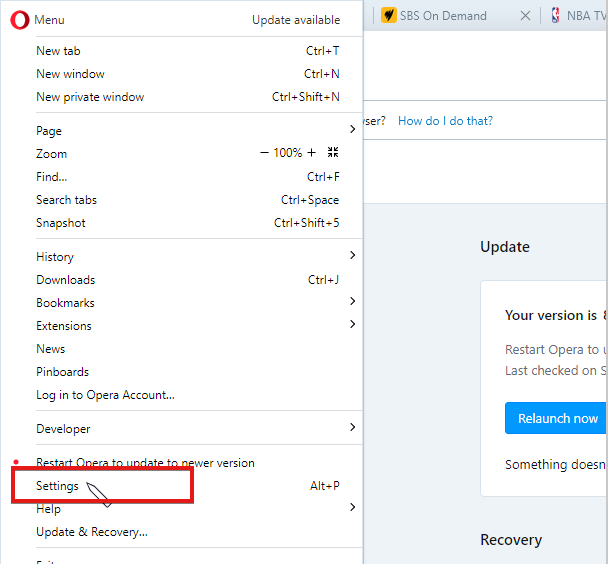
- Vybrat Opera Turboa poté zapněte Povolit Opera Turbo volba.

Restartujte prohlížeč a užijte si funkci Opera turbo.
Jak opravím pomalou rychlost stahování v Opeře?
1. Zkontrolujte připojení k internetu
Pokud používáte kabelové připojení k internetu, měli byste přejít na bezdrátové připojení pro rychlejší internet. Pomoci může také restartování routeru.
2. Zavřete jinou paralelně běžící aplikaci
- Na Windows Start menu, vyhledejte Správce úloh a spusťte jej.
- Vybrat Podrobnosti z možností.
- Vybrat Síť z rozbalovací nabídky.

- Klikněte na aplikace, pro které chcete ukončit úkoly, a klikněte na Ukončit úkoly.
Uzavře aplikace sdílející vaše síťové připojení a zrychlí stahování.
3. Vymažte údaje o prohlížení prohlížeče
- Spusťte prohlížeč Opera.
- zmáčkni Ctrl+Posun+Del klávesy k zobrazení výzvy Smazat údaje o prohlížení strana.
- Ujistěte se, že jste vybrali Ukládání obrázků a souborů do mezipaměti.

- Klikněte na Vyčistit data.
Vymaže stará a poškozená data, která mohou zpomalit váš prohlížeč.
- 3 způsoby instalace a odinstalace Opery pomocí zásad skupiny
- 50 nejlepších klávesových zkratek pro použití v prohlížeči Opera
- Hardwarová akcelerace Opery: Jak a proč ji povolit/zakázat
4. Aktualizujte prohlížeč Opera
- Spusťte prohlížeč Opera a klikněte na Tlačítko nabídky.
- Vybrat Aktualizace a obnovení z rozbalovací nabídky.

- Počkejte chvíli Aktualizace Opery vyhledává aktualizace.
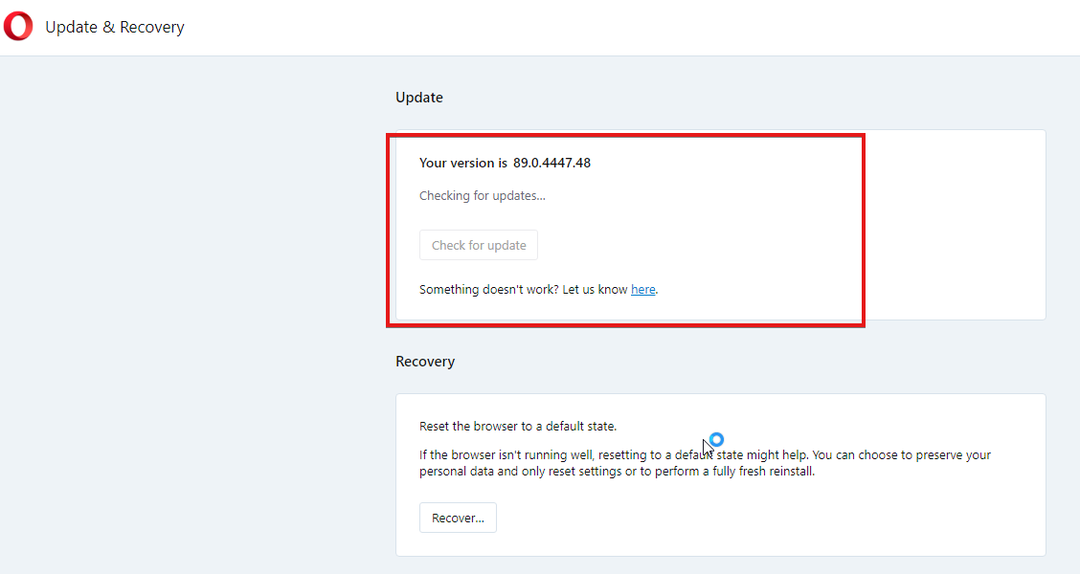
Pokud je nějaká dostupná, automaticky se nainstaluje.
5. Zavřete karty, které během stahování nepoužíváte
Pokud máte v prohlížeči otevřeno více karet, může to ovlivnit rychlost stahování. Takže zavírání karet, které v tuto chvíli nejsou užitečné, zvýší rychlost internetu ve vašem prohlížeči.
Jak zrychlím stahování Opery?
1. Připojte se ke stabilnímu internetovému připojení: Pomůže vašemu prohlížeči hladce procházet internet a stahovat soubory bez přerušení.
2. Vymažte mezipaměť prohlížeče Opera a soubory cookie: Tímto vymažete stará a poškozená data způsobující problémy z vašeho prohlížeče.
3. Zavřete karty, které nepoužíváte: Zavření karet, na kterých nepracujete, uvolní vyšší rychlost internetu pro vaše stahování.
Pro více informací jak na to opravte pomalou rychlost stahování ve vašich prohlížečích, podívejte se do našeho specializovaného průvodce.
Na závěr doporučujeme, aby si uživatelé prohlédli náš článek o nejlepší prohlížeče pro stahování velkých souborů. Pomůže jim to rychleji a snadněji stahovat velké soubory.
Dejte nám vědět, zda tipy fungovaly i pro vás v sekci komentářů.
 Stále máte problémy?Opravte je pomocí tohoto nástroje:
Stále máte problémy?Opravte je pomocí tohoto nástroje:
- Stáhněte si tento nástroj na opravu počítače hodnoceno jako skvělé na TrustPilot.com (stahování začíná na této stránce).
- Klikněte Začni skenovat najít problémy se systémem Windows, které by mohly způsobovat problémy s počítačem.
- Klikněte Opravit vše opravit problémy s patentovanými technologiemi (Exkluzivní sleva pro naše čtenáře).
Restoro byl stažen uživatelem 0 čtenáři tento měsíc.


